相信很多朋友都遇到过以下问题,就是WIN7系统开机登录界面设置操作过程。针对这个问题,今天手机之家小编就搜集了网上的相关信息,给大家做个WIN7系统开机登录界面设置操作过程的解答。希望看完这个教程之后能够解决大家WIN7系统开机登录界面设置操作过程的相关问题。
WIN7系统很受人们喜欢,大家知道开机登录界面如何设置呢?今天小编教大家WIN7系统开机登录界面设置操作过程,我想一定会对你有所帮助的。
WIN7系统开机登录界面设置操作过程

打开电脑的注册表,点击左下角图标,在输入栏输入regedit,按enter键进入;
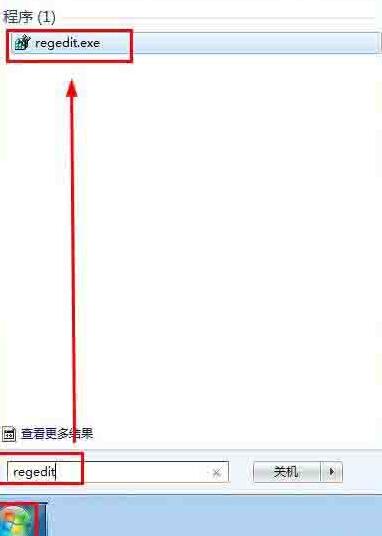
在左侧目录树中,按路径HKEY_LOCAL_MACHINE---SOFTWARE---Microsoft---Windows---CurrentVersion---
Authentication---LogonUI---Background点开;
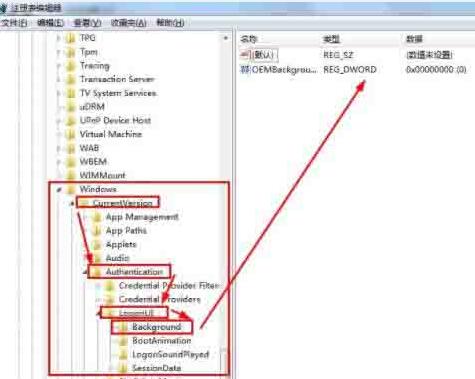
选择OEMbBackground选项右击修改,值若为0则改为1;
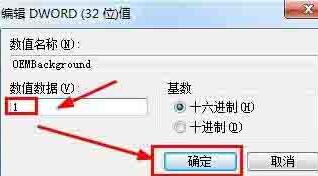
若找不到OEMbBackground,右键新建一个,然后命名为OEMbBackground,值改为1,关闭注册表;
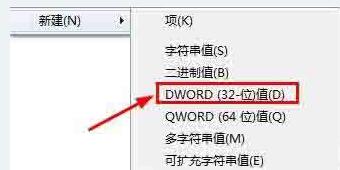
找到系统盘(默认为C盘),按路径WindowsSystem32oobe打开,在oobe下新建文件夹,命名info,同理再在info下创建文件夹backgrounds,然后再把处理过的名为backgroundDefault,属性jpg,大小250k以内(避免显示不了,图片用Photoshop等相关软件处理一下)的自定义桌面图片放在backgrounds下,然后关闭;

最后处理一下有关桌面背景的变动问题,配置一下电脑的本地组策略,左下角点击图标,输入栏输入gpedit.msc,按enter键进入;
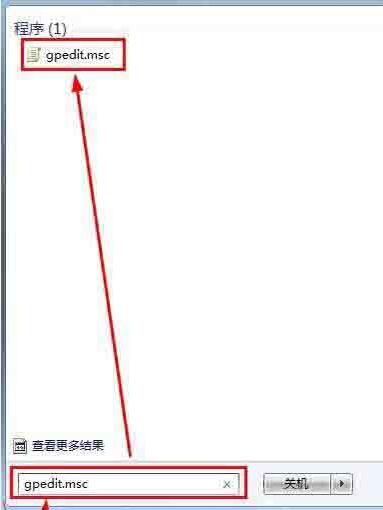
在计算机配置下按路径“管理模块--系统--登录”找到“始终使用自定义登录背景”右键编辑或是按下图点击打开编辑;
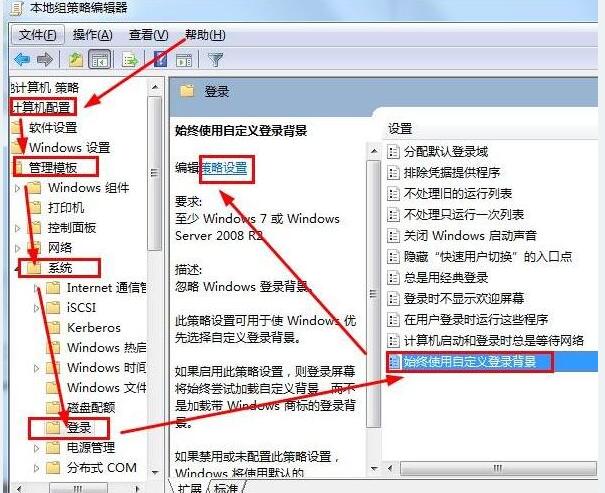
点击“启用”选项,然后应用,确定,最终关闭组策略,重启计算机。
上文就讲解了WIN7系统开机登录界面设置操作过程,希望有需要的朋友都来学习哦。